华为云Flexus+DeepSeek征文|体验华为云ModelArts快速搭建Dify-LLM应用开发平台并创建联网大模型
什么是华为云ModelArts
- 华为云ModelArts ModelArts是华为云提供的全流程AI开发平台,覆盖从数据准备到模型部署的全生命周期管理,帮助企业和开发者高效构建、训练、部署AI模型,实现智能化升级。
开始接触华为云ModelArts Studio大模型即服务平台
- 访问官方地址
https://www.huaweicloud.com/product/modelarts/studio.html
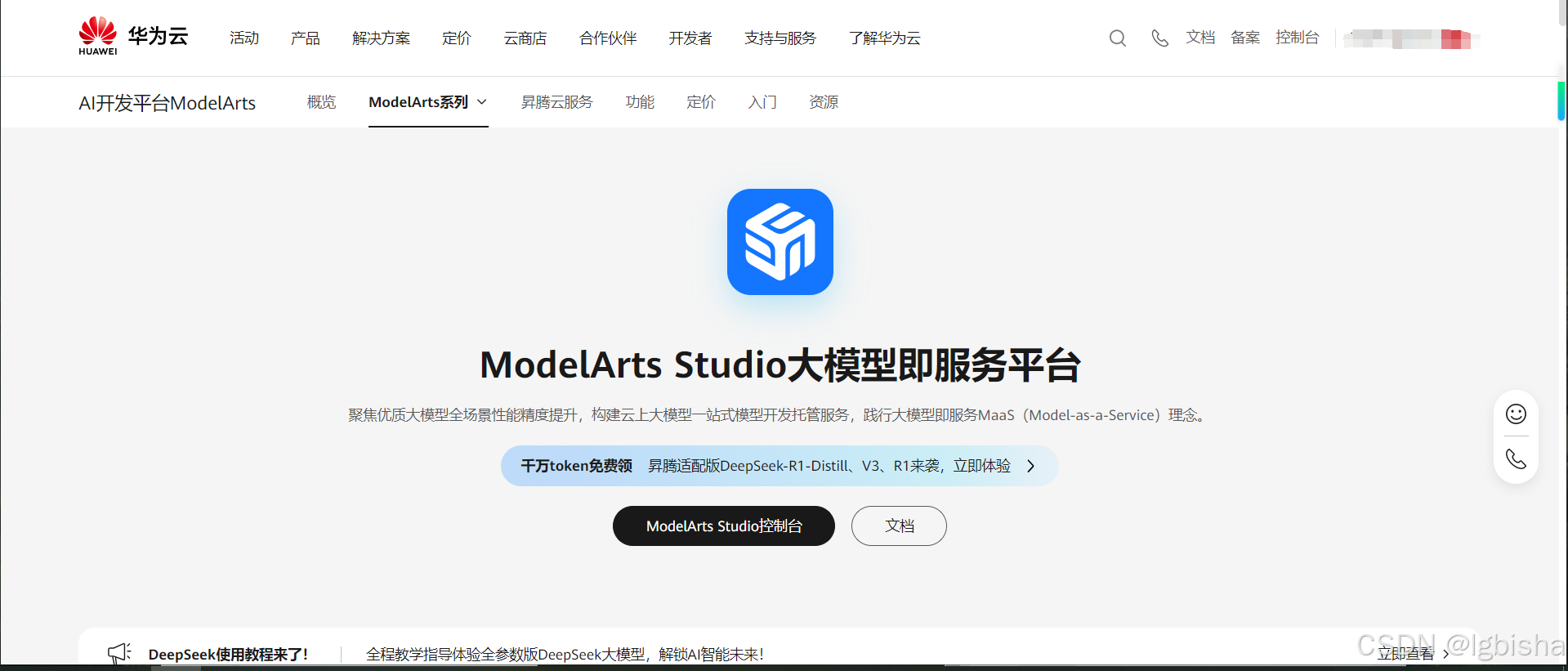
快速搭建Dify-LLM应用开发平台
什么是Dify-LLM应用开发平台
Dify-LLM 应用开发平台是一个基于大型语言模型(LLM)的低代码/无代码开发平台,旨在帮助开发者快速构建、部署和管理基于 AI 的应用程序。它提供了可视化的操作界面和丰富的工具,简化了从模型调用到应用上线的全流程,适合不同技术背景的用户使用。
华为云提供了一键部署快速搭建Dify平台的功能,使开发者可以快速搭建生产级的生成式AI应用
快速搭建的方案架构如下
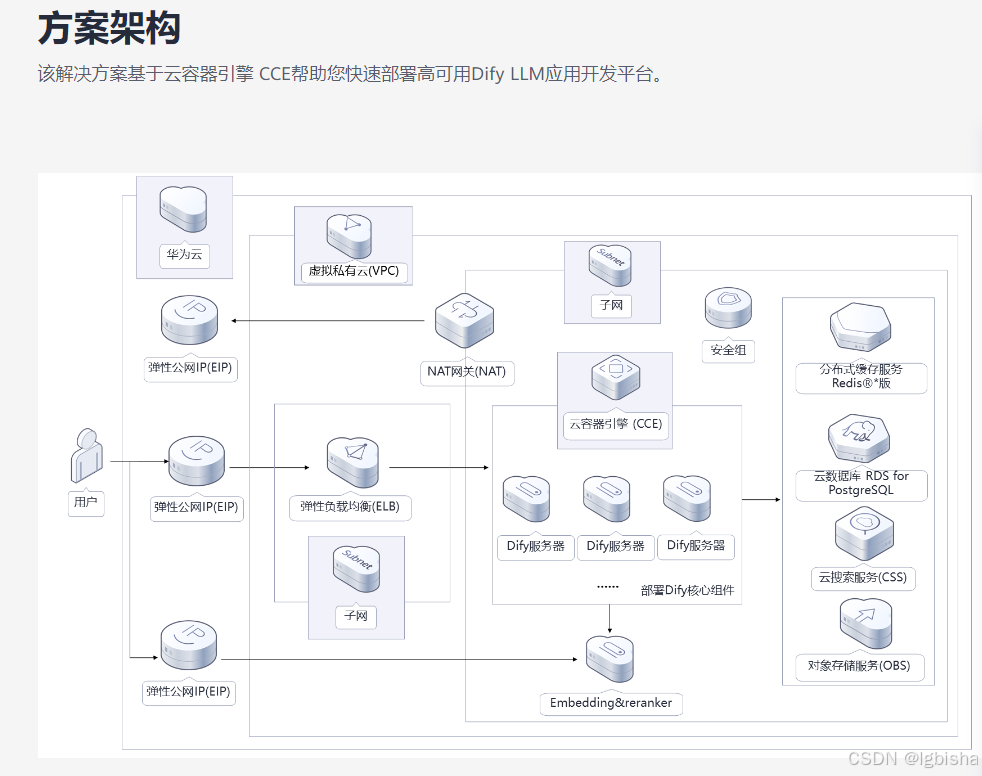
通过VPC与安全组构建安全网络,用户经ELB接入CCE部署的Dify服务集群,结合Embedding与reranker增强AI能力,并依托Redis、PostgreSQL、CSS与OBS实现多样化数据存储与处理,具备高可用、可扩展特性
开始搭建Dify-LLM应用开发平台
先进入官网
https://www.huaweicloud.com/solution/implementations/building-a-dify-llm-application-development-platform.html

选择一键部署(云服务器单机部署)
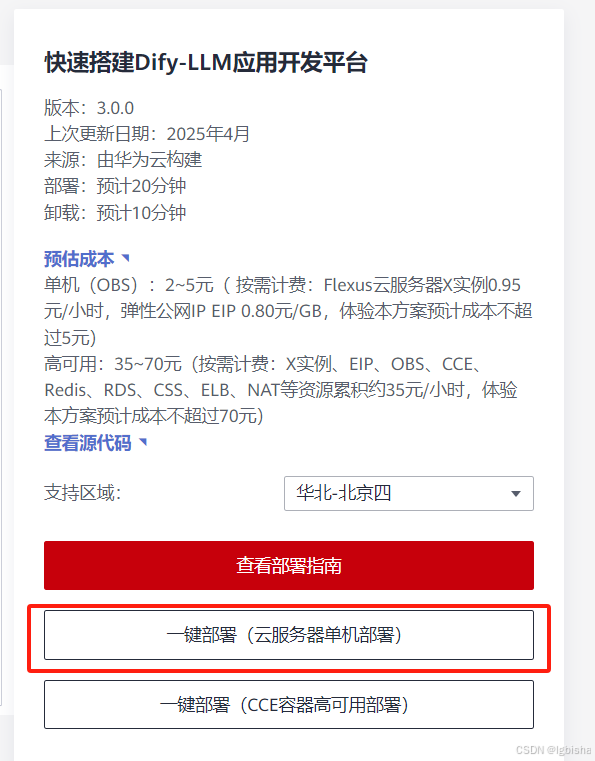
这里不做操作直接下一步
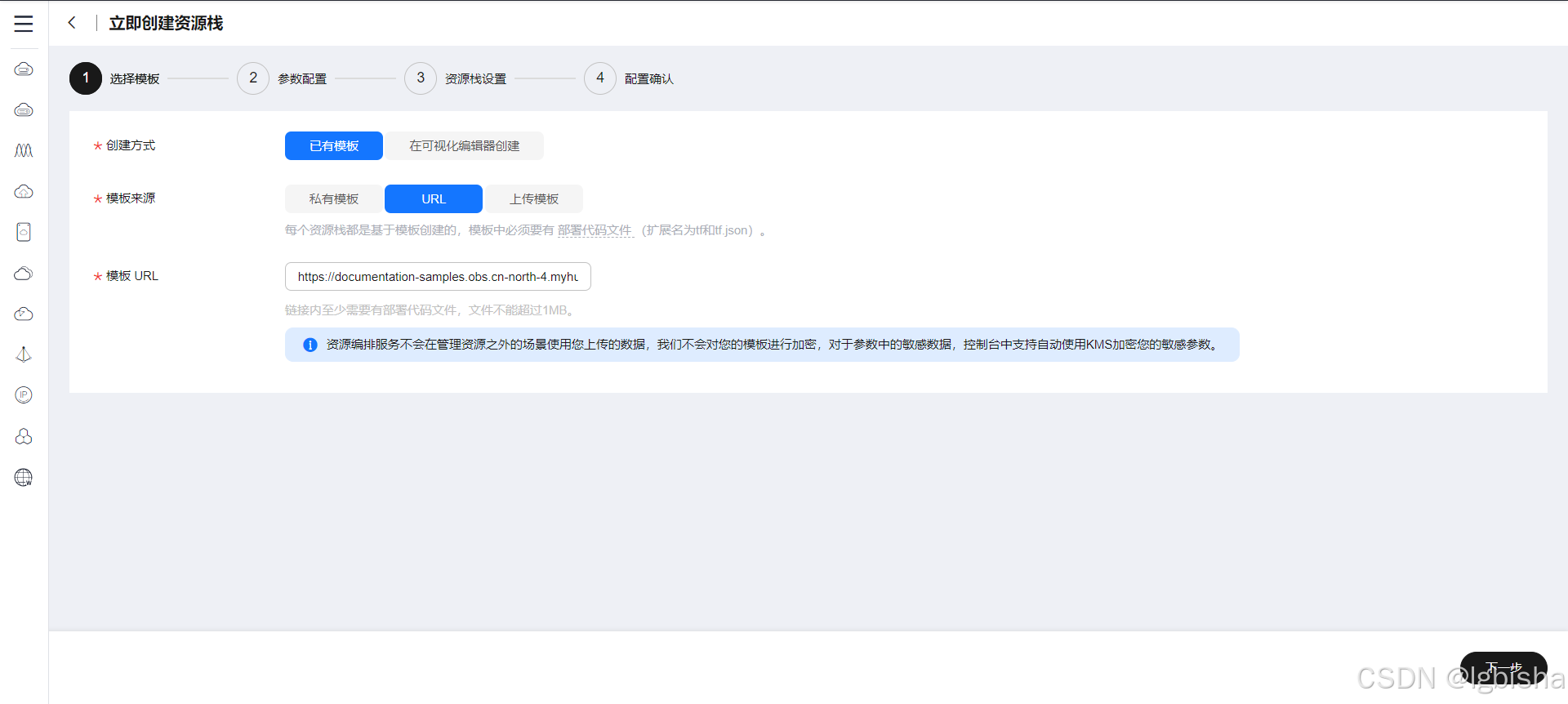
把密码设置好下一步
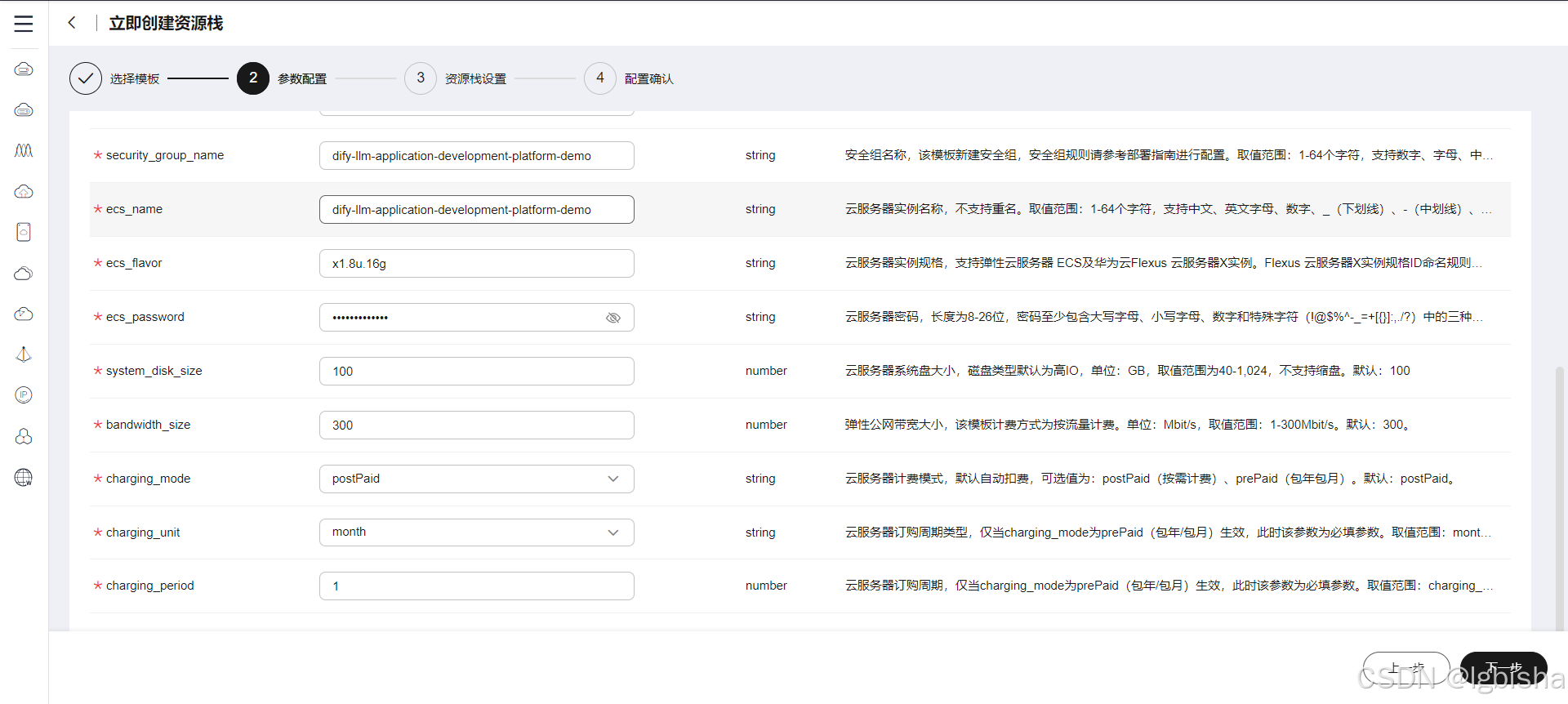
继续下一步

点击创建执行计划
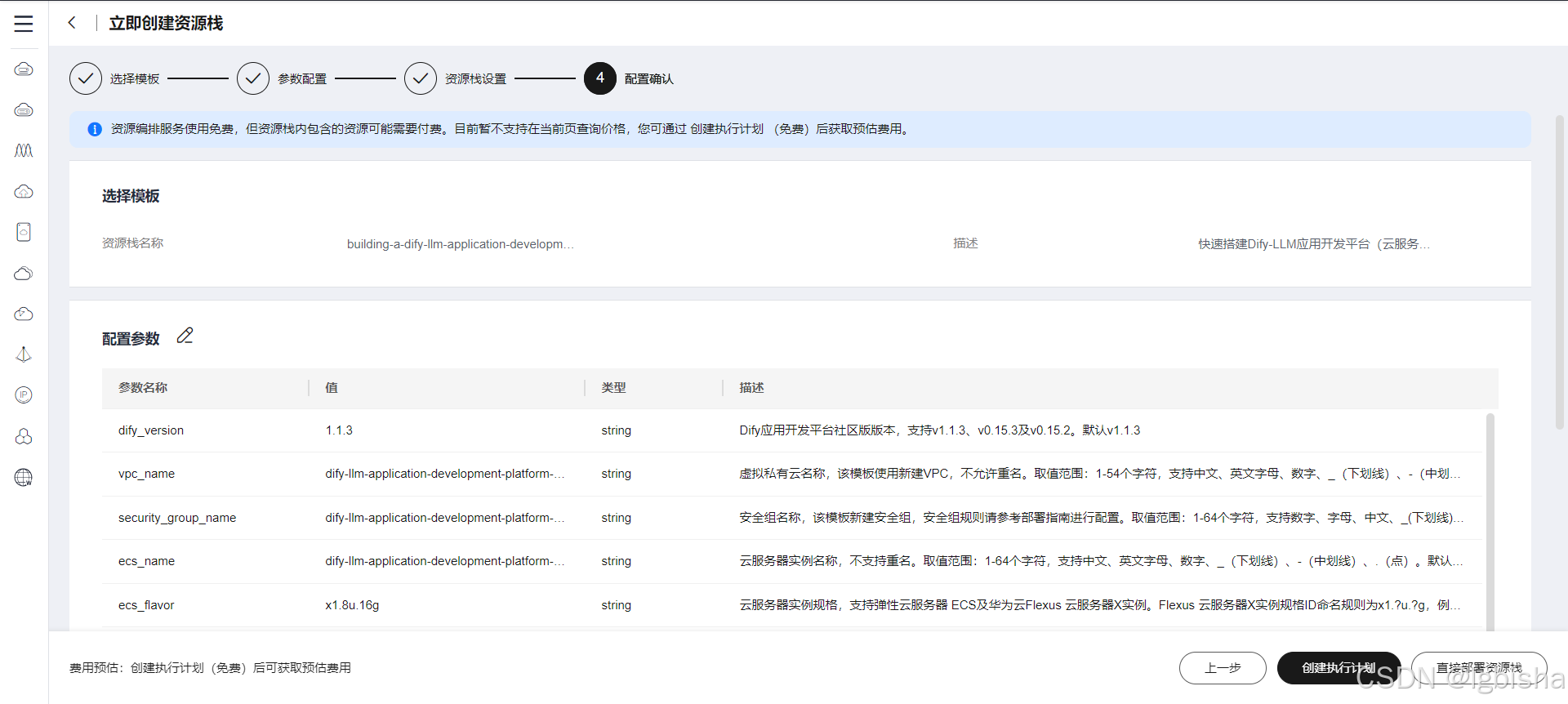
可以查看费用,然后点击部署
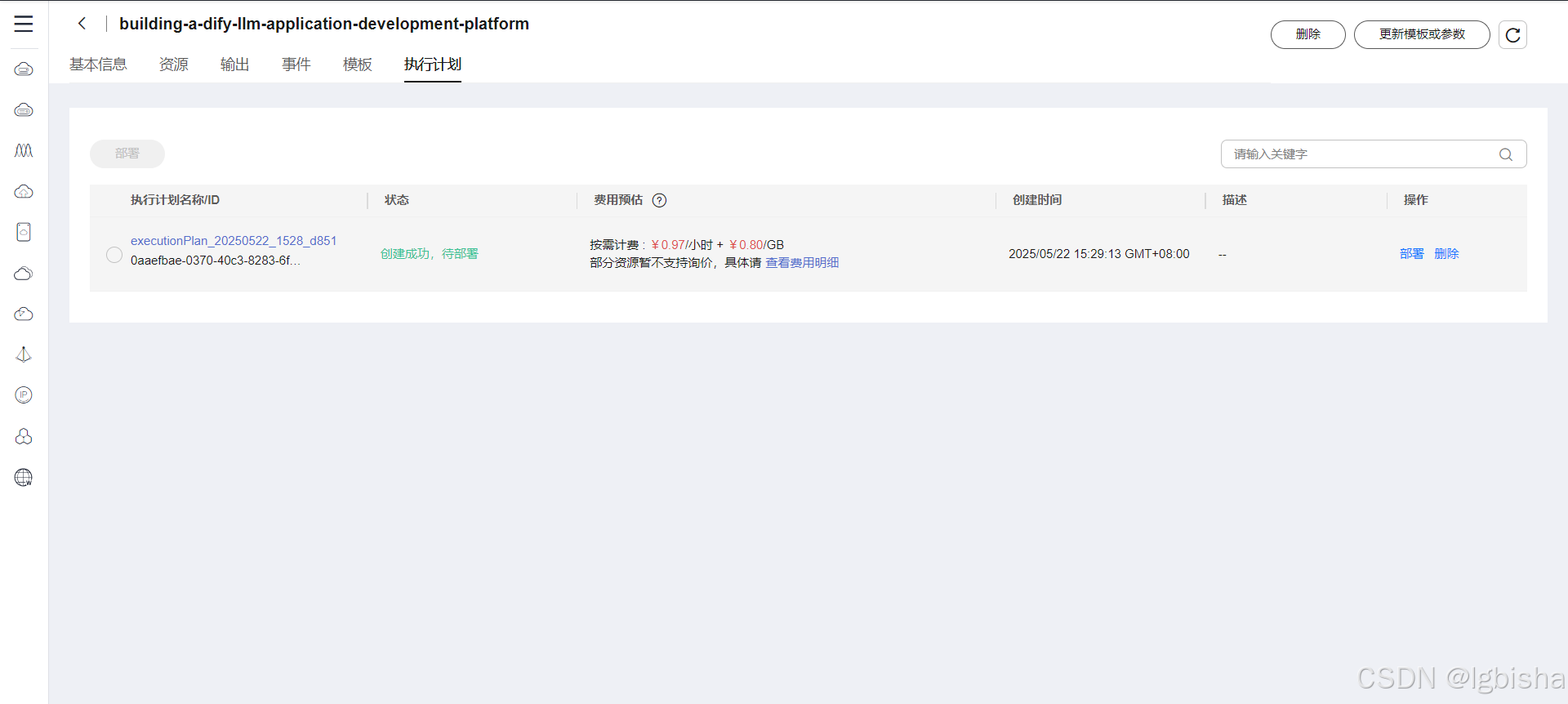
可以看到正在按顺序部署
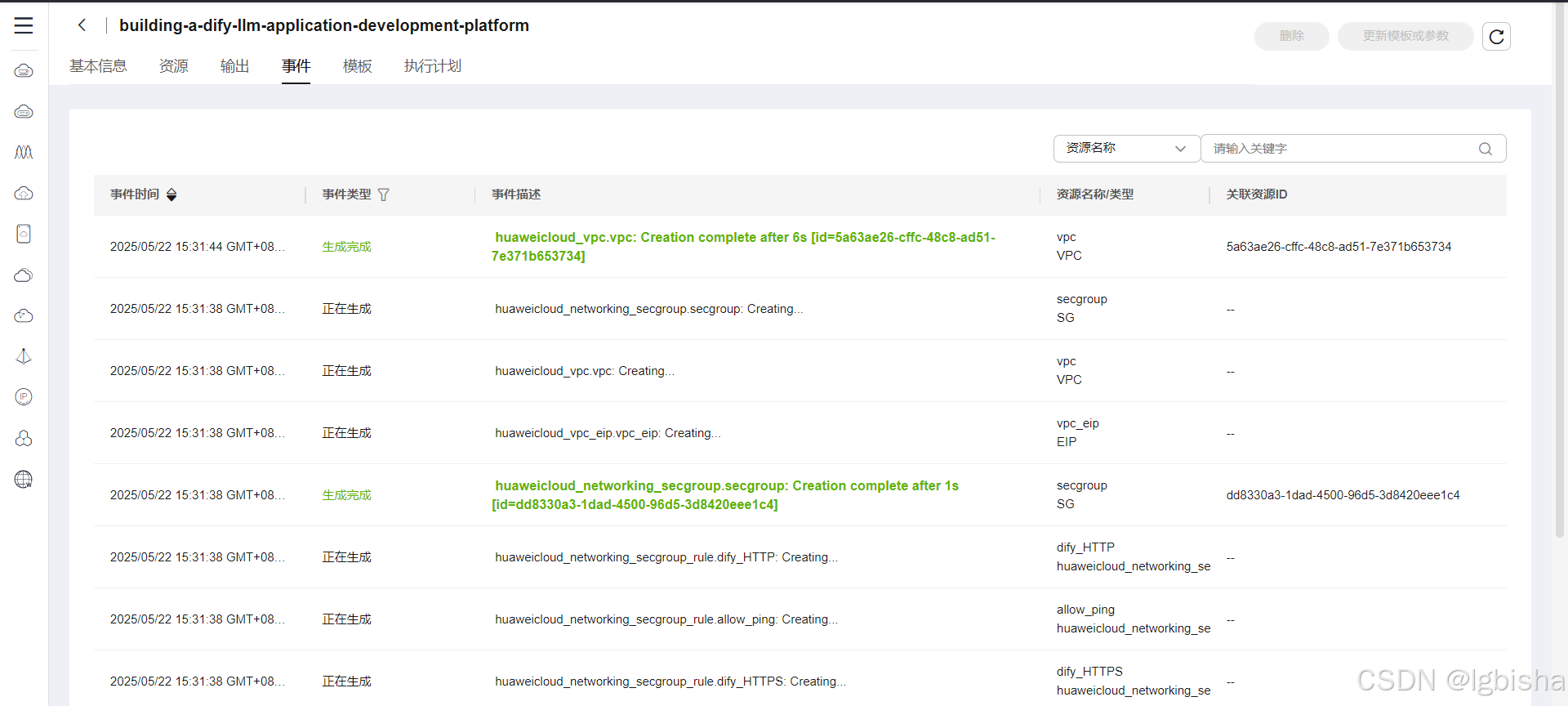
等待服务部署完毕,访问Dify-LLM应用开发平台
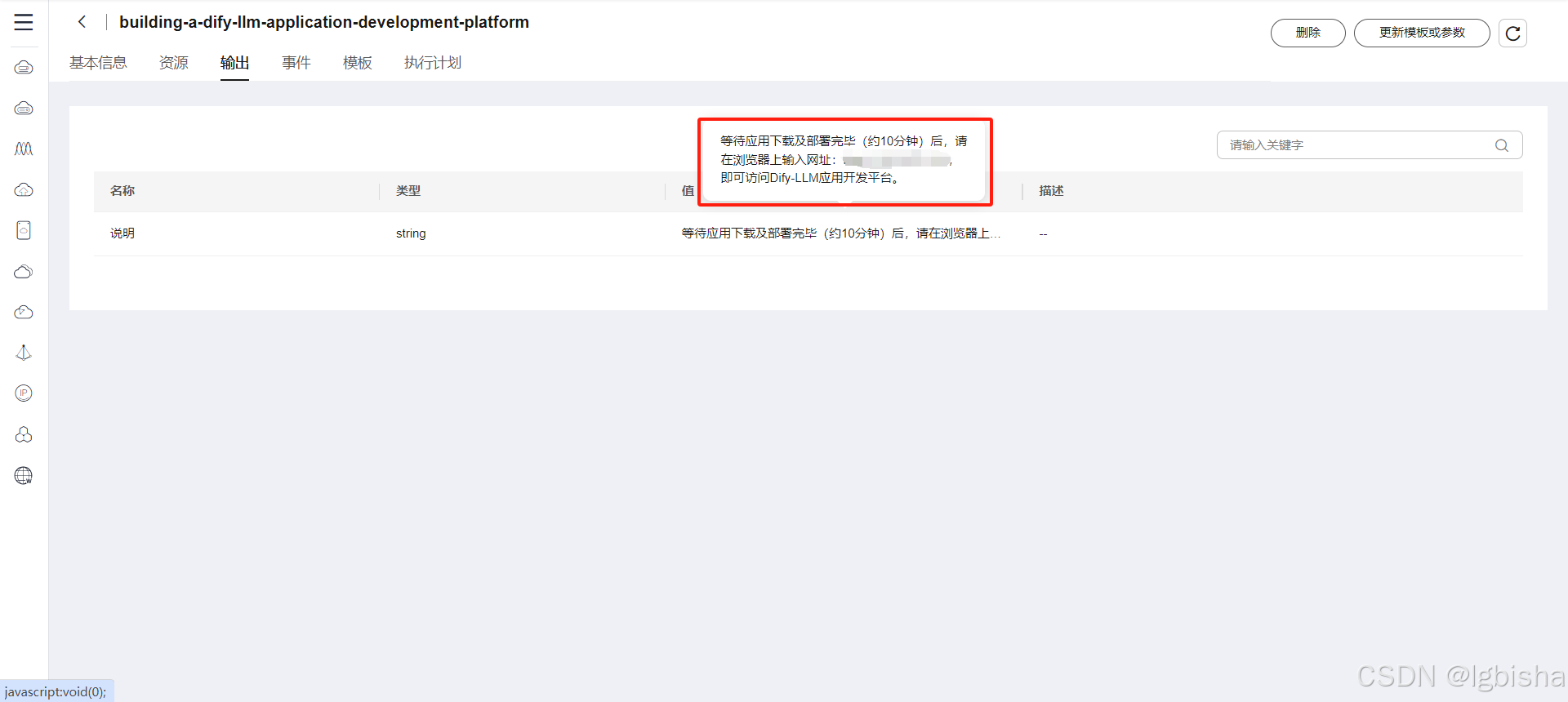
部署完毕,访问Dify-LLM应用开发平台
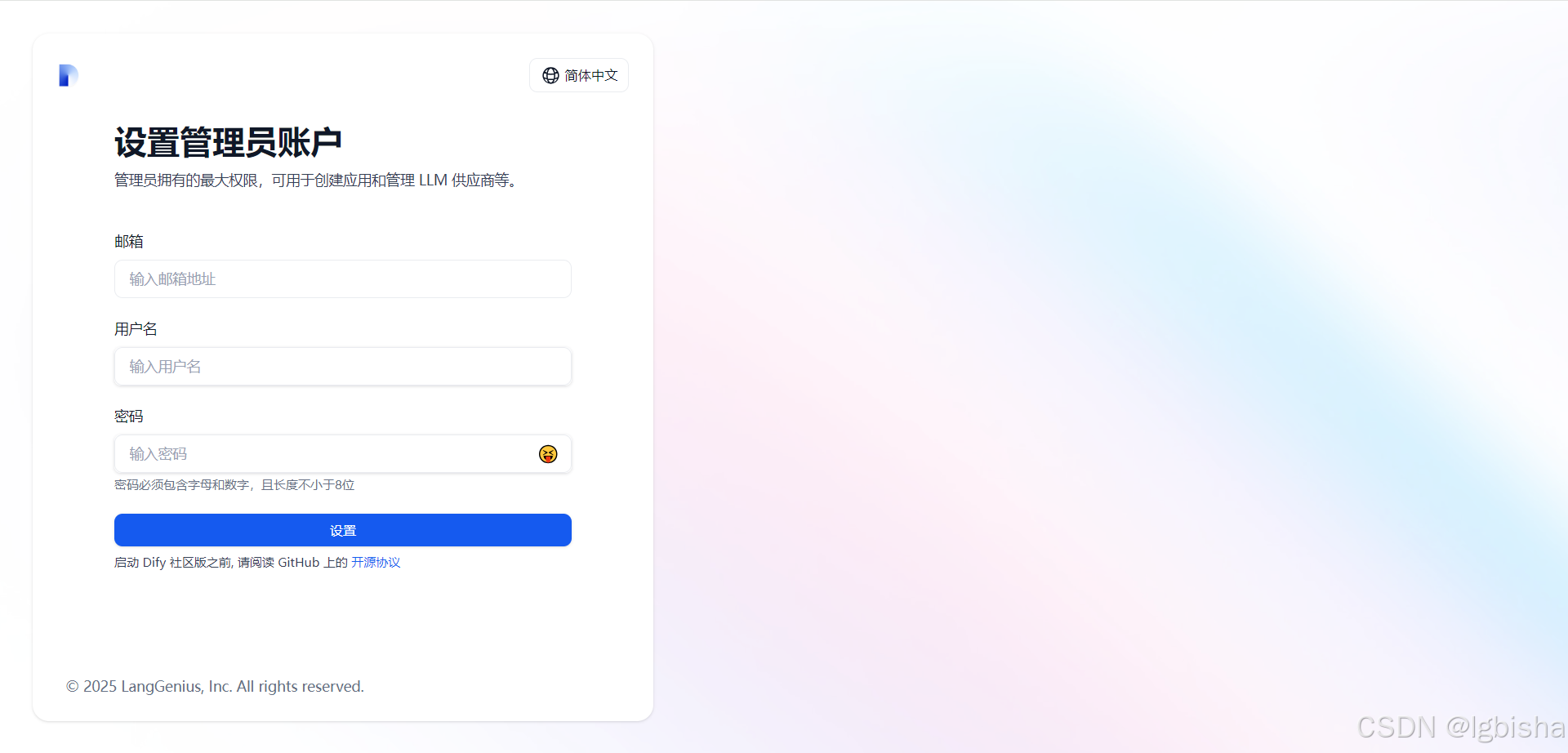
登录Dify-LLM应用开发平台
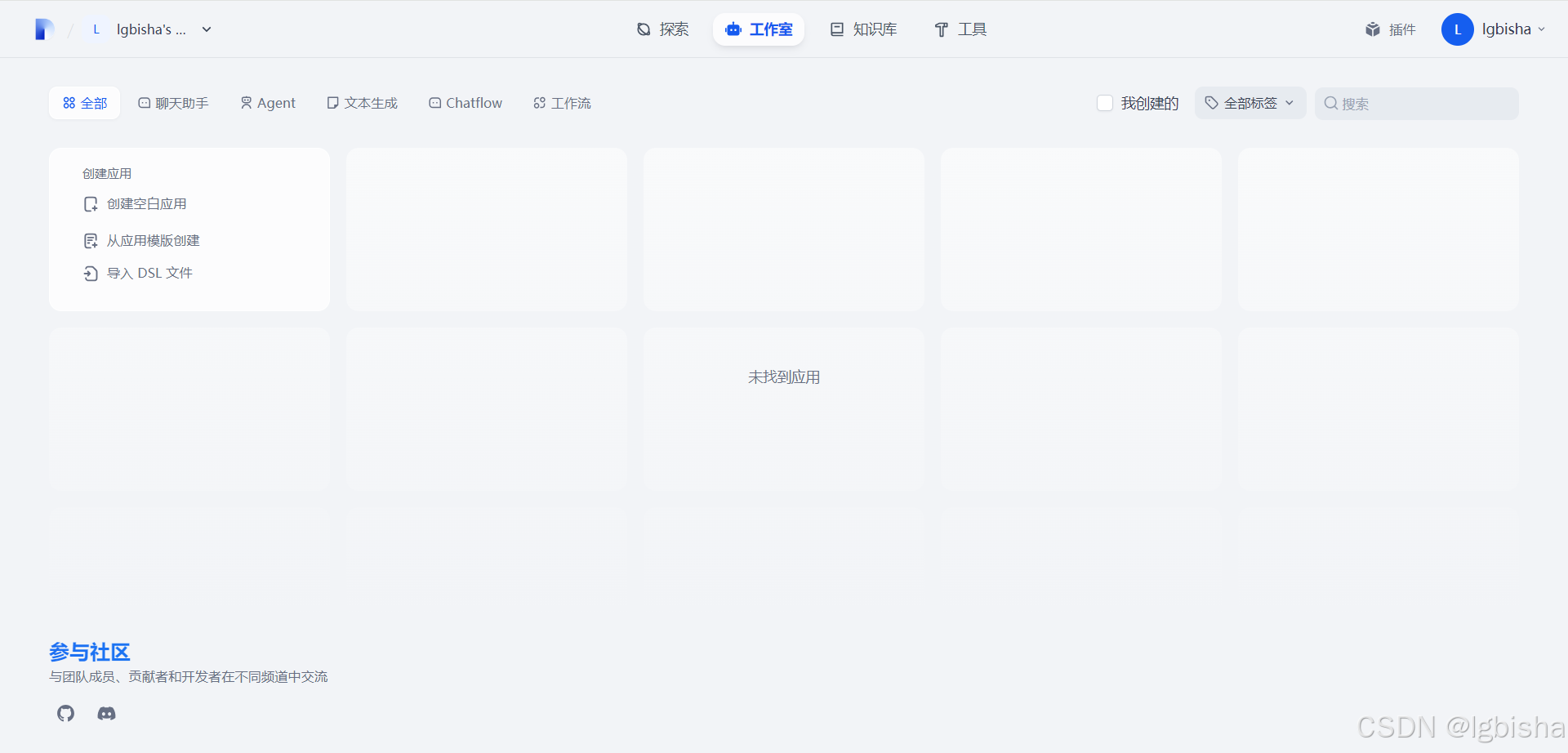
至此搭建Dify-LLM应用开发平台大功告成,不得不说,华为云一键部署Dify平台真是太方便了,全程不需要怎么操作,全是一键搞定
开始搭建联网大模型
什么是联网大模型
- 联网大模型是具备实时联网能力的AI,能主动搜索最新资料、调用外部工具(如计算、翻译、API等),并结合自身知识生成更准确、实时的回答,适用于动态信息查询(如新闻、股价、科研进展),避免传统大模型因数据滞后导致的错误。
- 这里联网工具,我们使用SearXNG。
什么是SearXNG
- SearXNG 是一款开源的元搜索引擎,它聚合并匿名化地查询多个搜索引擎(如 Google、Bing、DuckDuckGo 等)的结果,然后进行去重、排序并呈现给用户。它是 SearX 的分支(Fork),在原有基础上进行了改进和优化,提供更好的隐私保护和自定义功能。
- 我们通过dify插件接入SearXNG,实现大模型联网检索。
开始搭建SearXNG
- 打开dify所在的linux服务器,然后创建文件夹
mkdir -p /home/docker/searxng,然后进入文件夹
[root@localhost ~]# mkdir -p /home/docker/searxng
[root@localhost ~]# cd /home/docker/searxng
[root@localhost searxng]# ls
[root@localhost searxng]#
docker run --rm \
-d -p 8081:8080 \
-v "/home/docker/searxng:/etc/searxng" \
-e "BASE_URL=http://localhost:8081/" \
-e "INSTANCE_NAME=my-instance" \
searxng/searxng
- 然后使用docker启动searxng,
docker run --rm -d -p 8081:8080 -v /home/docker/searxng:/etc/searxng searxng/searxng
[root@localhost searxng]# docker run --rm -d -p 8081:8080 -v /home/docker/searxng:/etc/searxng searxng/searxng
Unable to find image 'searxng/searxng:latest' locally
latest: Pulling from searxng/searxng
280600057b40: Pull complete
Digest: sha256:8b7cd3f033ae553d94157216d336eb5e8ab2500476e8048504bc7d5ca3bfbb20
Status: Downloaded newer image for searxng/searxng:latest
b45ba114202256c76bd809f68c87b3447ac652c13571aa15bc5748eed7428ce4
- 然后去配置文件进行配置,清空原本的配置文件,按我的输入配置
# see https://docs.searxng.org/admin/settings/settings.html#settings-use-default-settings
use_default_settings: true
server:
# base_url is defined in the SEARXNG_BASE_URL environment variable, see .env and docker-compose.yml
secret_key: "6b18c66e1a4b1e778a34784370a54906a090fccca2ad34f627e9aa68c191aeca"
limiter: false
image_proxy: true
ui:
static_use_hash: true
redis:
url: false
search:
formats:
- html
- json
engines:
# 启用默认禁用的引擎
- name: baidu
engine: baidu
disabled: false
- name: 360search
engine: 360search
disabled: false
- name: sogou
engine: sogou
disabled: false
- name: bing
engine: bing
disabled: false
- name: bilibili
engine: bilibili
disabled: false
# 禁用默认启用的引擎
- name: archlinuxwiki
engine: archlinux
disabled: true
- name: duckduckgo
engine: duckduckgo
distabled: true
- name: github
engine: github
shortcut: gh
disabled: true
- name: wikipedia
engine: wikipedia
disabled: true
- name: google
engine: google
disabled: true
- name: youtube
engine: youtube_noapi
disabled: true
- name: duckduckgo
engine: duckduckgo
disabled: true
- name: qwant
engine: qwant
disabled: true
- name: brave
engine: brave
disabled: true
- name: startpage
engine: startpage
disabled: true
然后重启容器,打开网页,点击左上角的设置
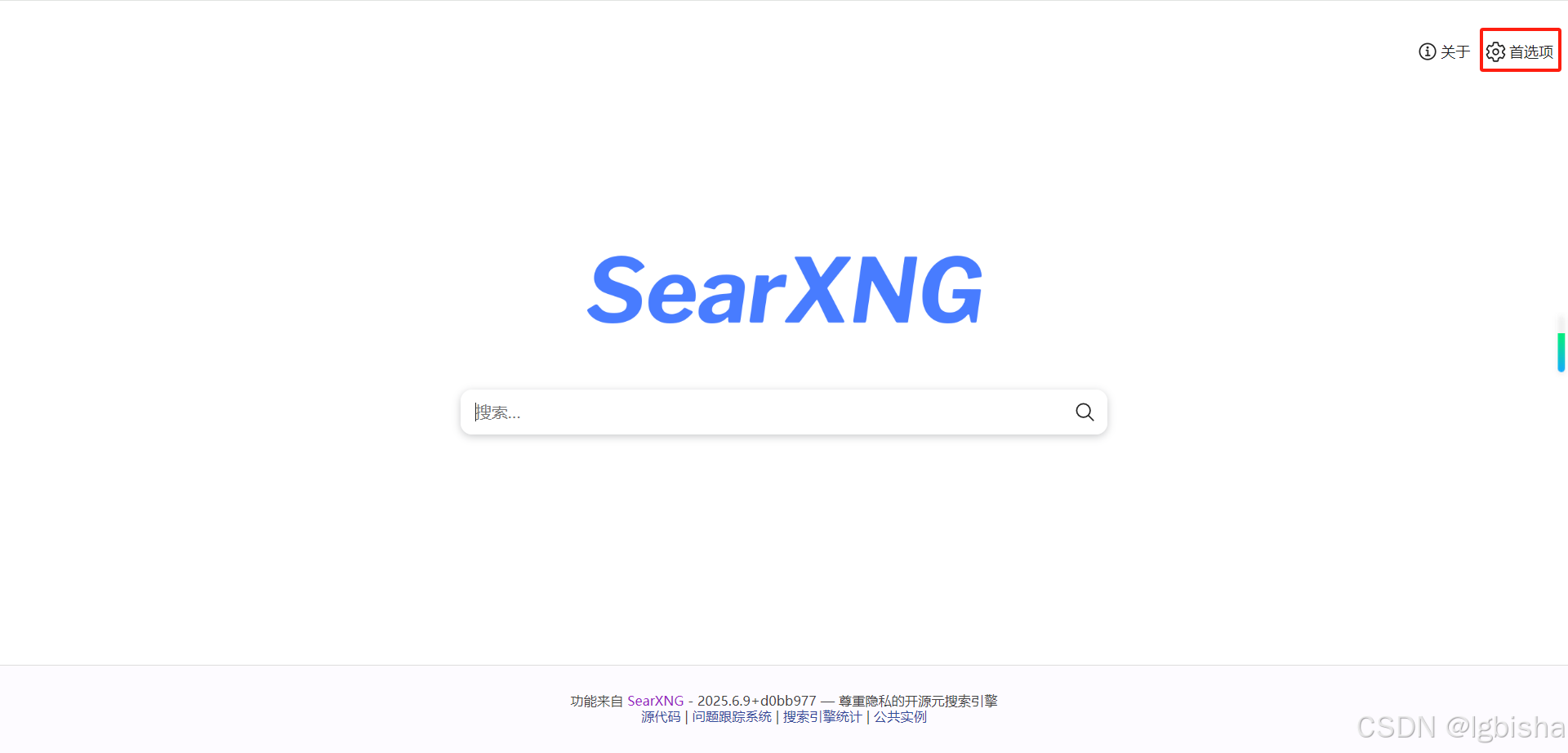
然后配置中文与baidu
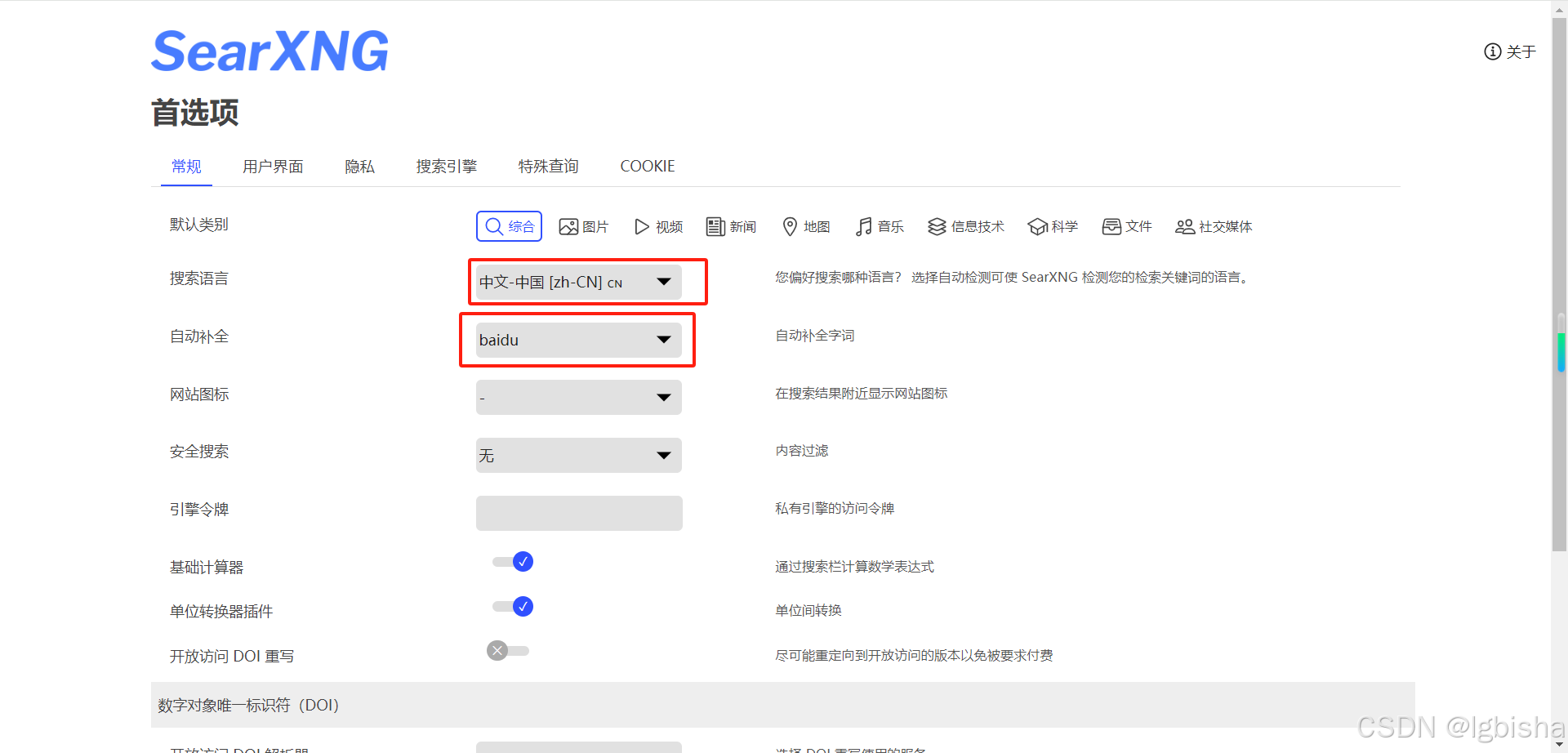
然后点击保存,进行测试,搜索华为云
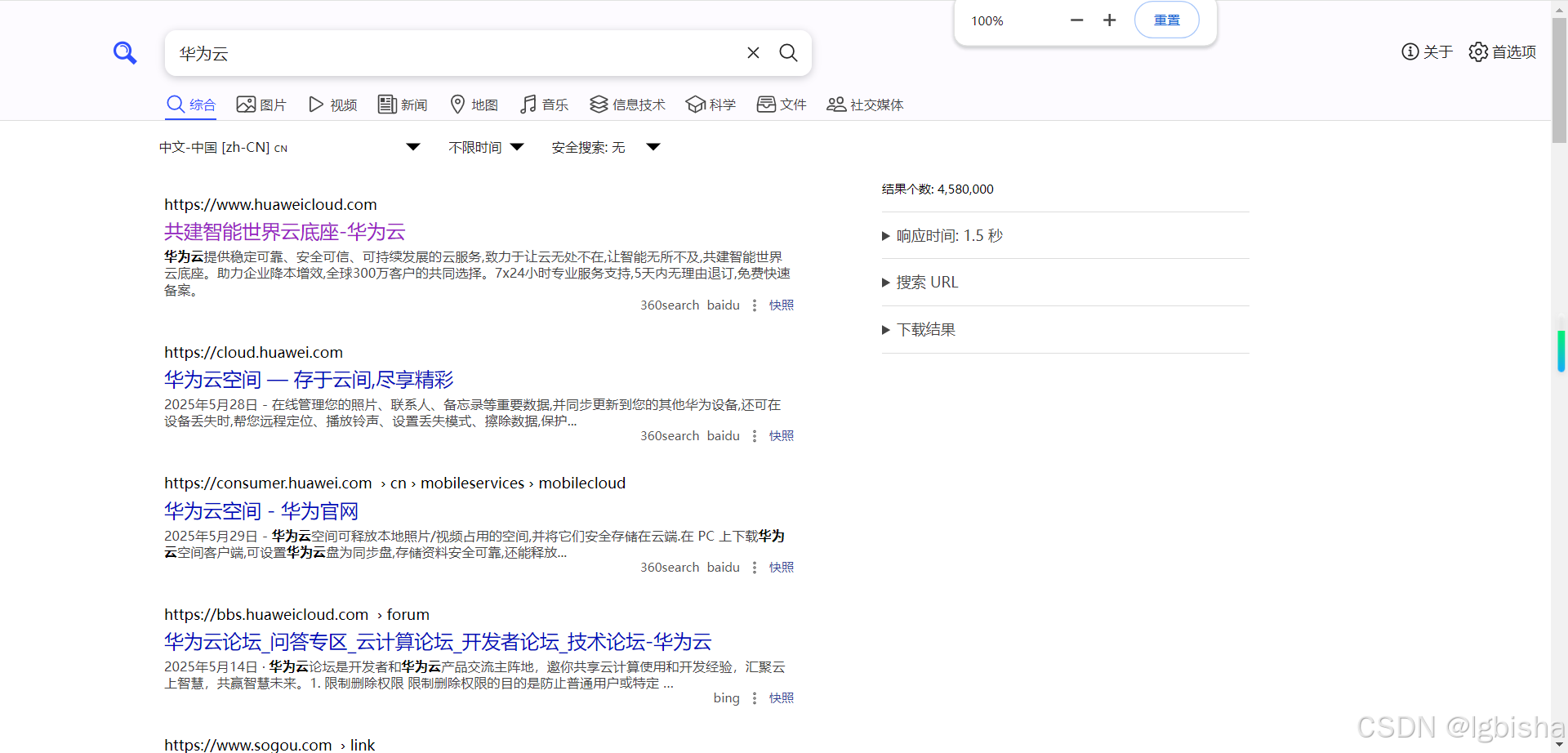
这样SearXNG就部署完毕了
dify平台接入SearXNG
首先登录dify,点击工具,搜索SearXNG进行安装
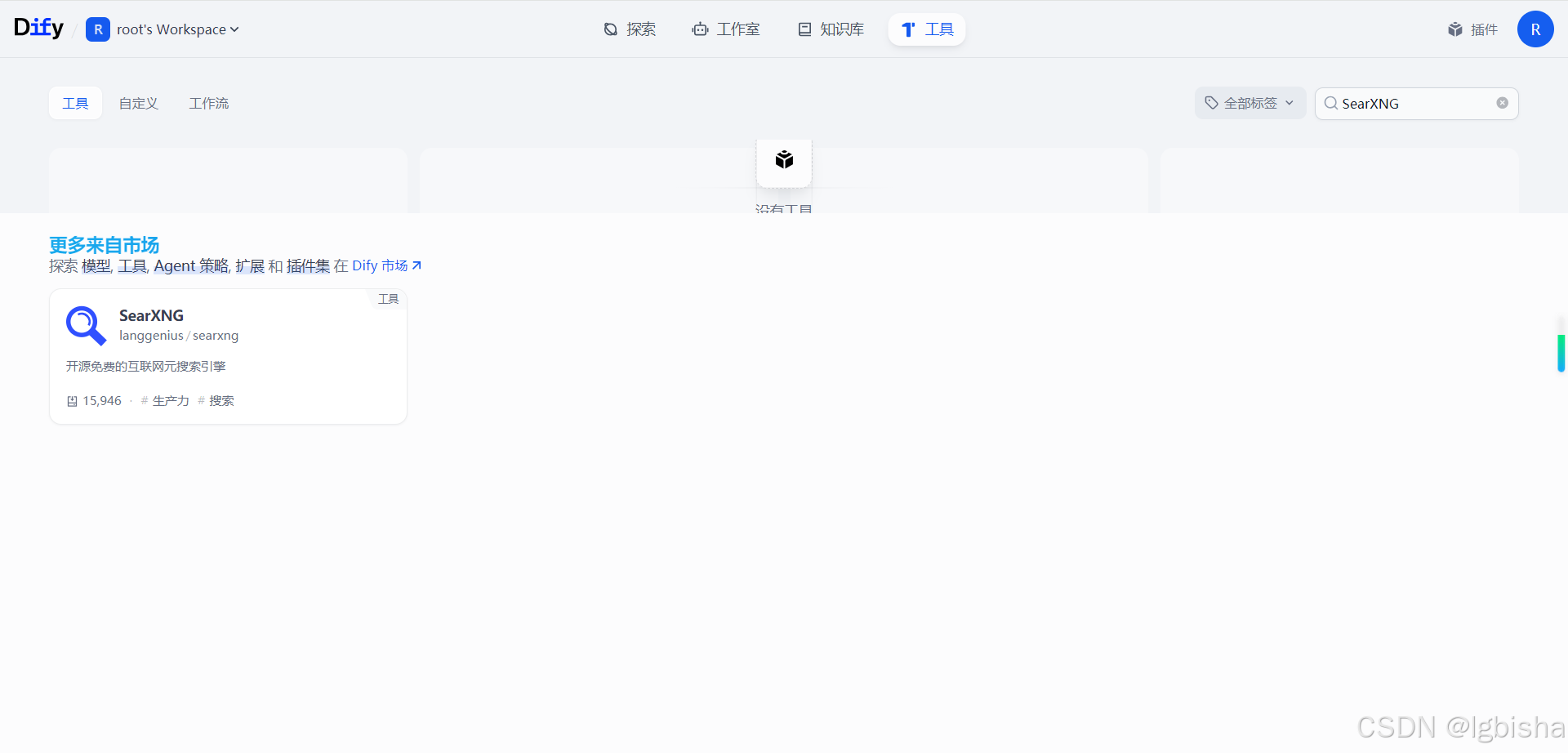
然后点击插件,看到SearXNG安装完毕后,进行配置
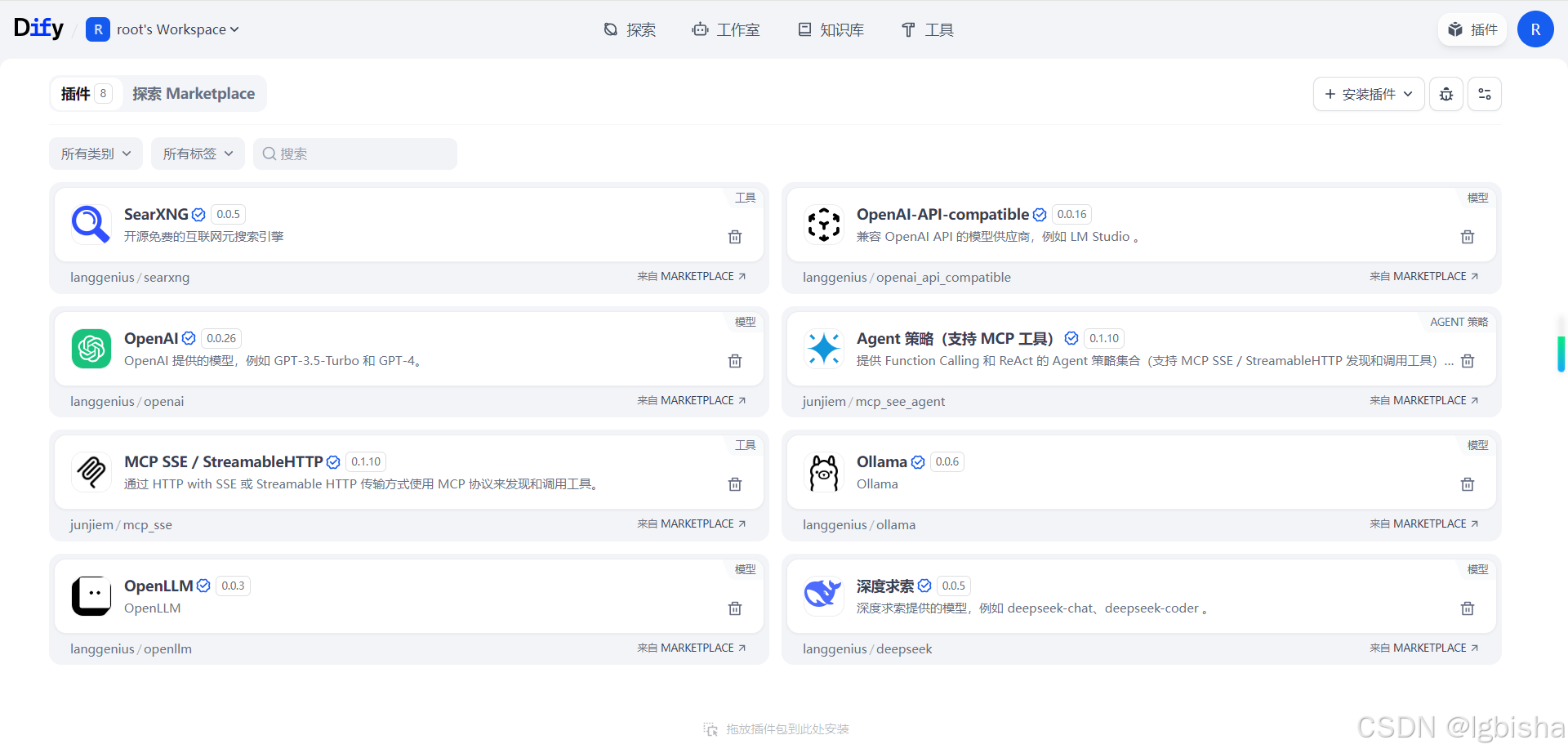
点击去授权
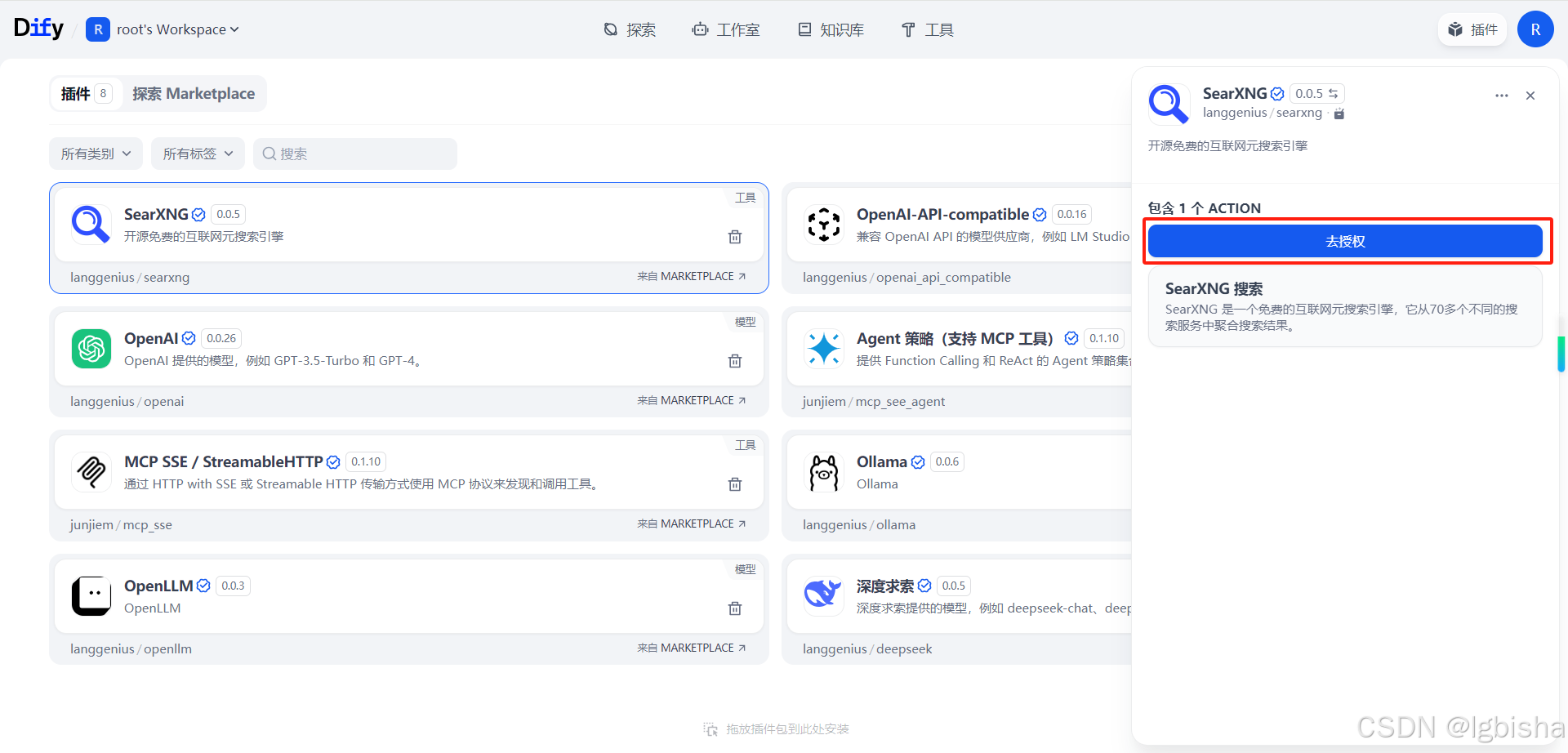
然后输入刚才部署的SearXNG的地址,点击保存
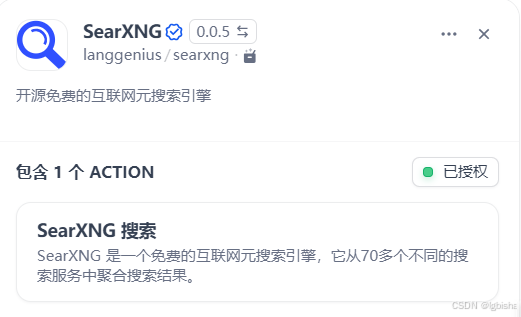
这样SearXNG就接入dify了
开始部署联网大模型
创建一个联网大模型的agent
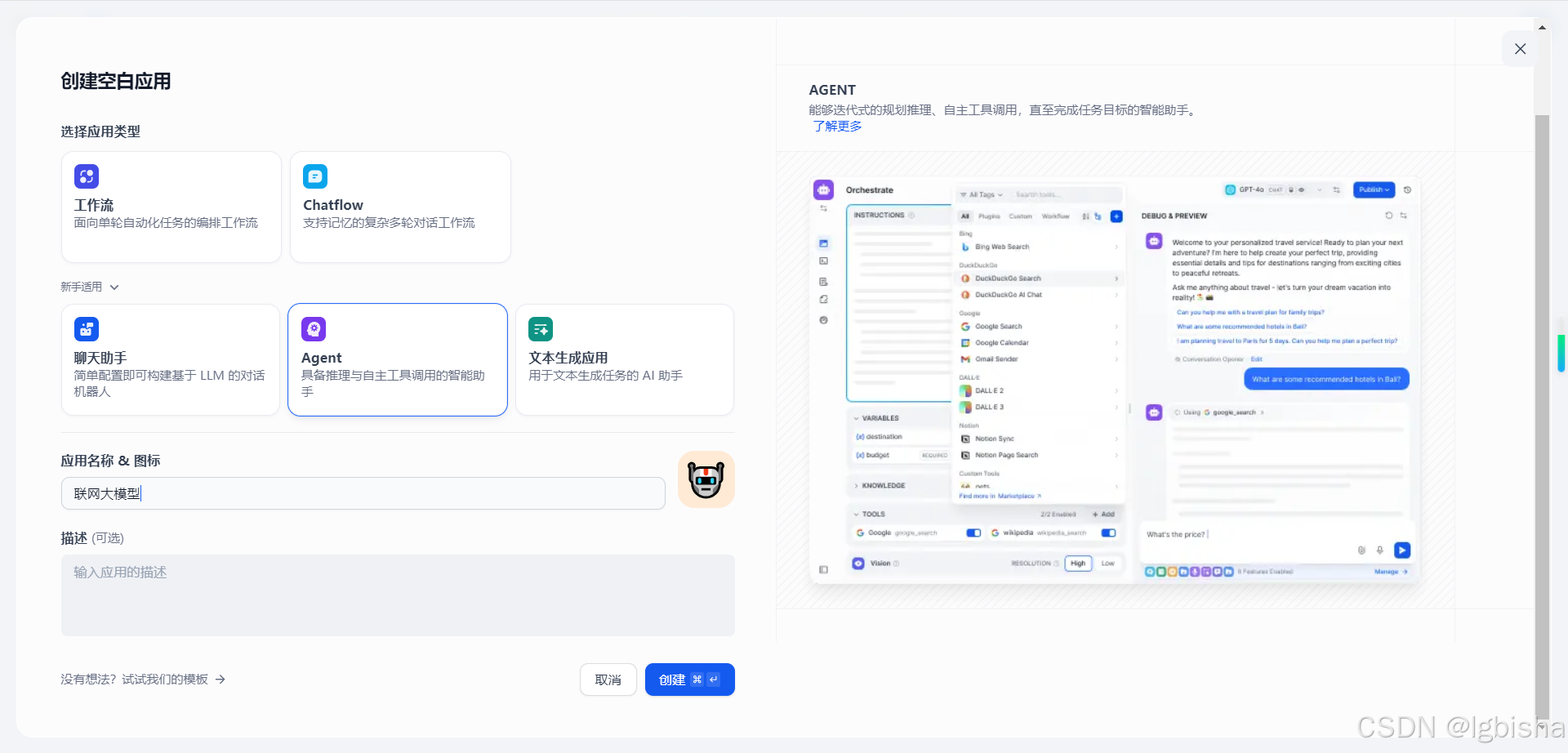
然后我们需要调用华为云的DeepSeek-V3-32K模型作为基底大模型
安装dify中的大模型插件,OpenAI-API-compatible
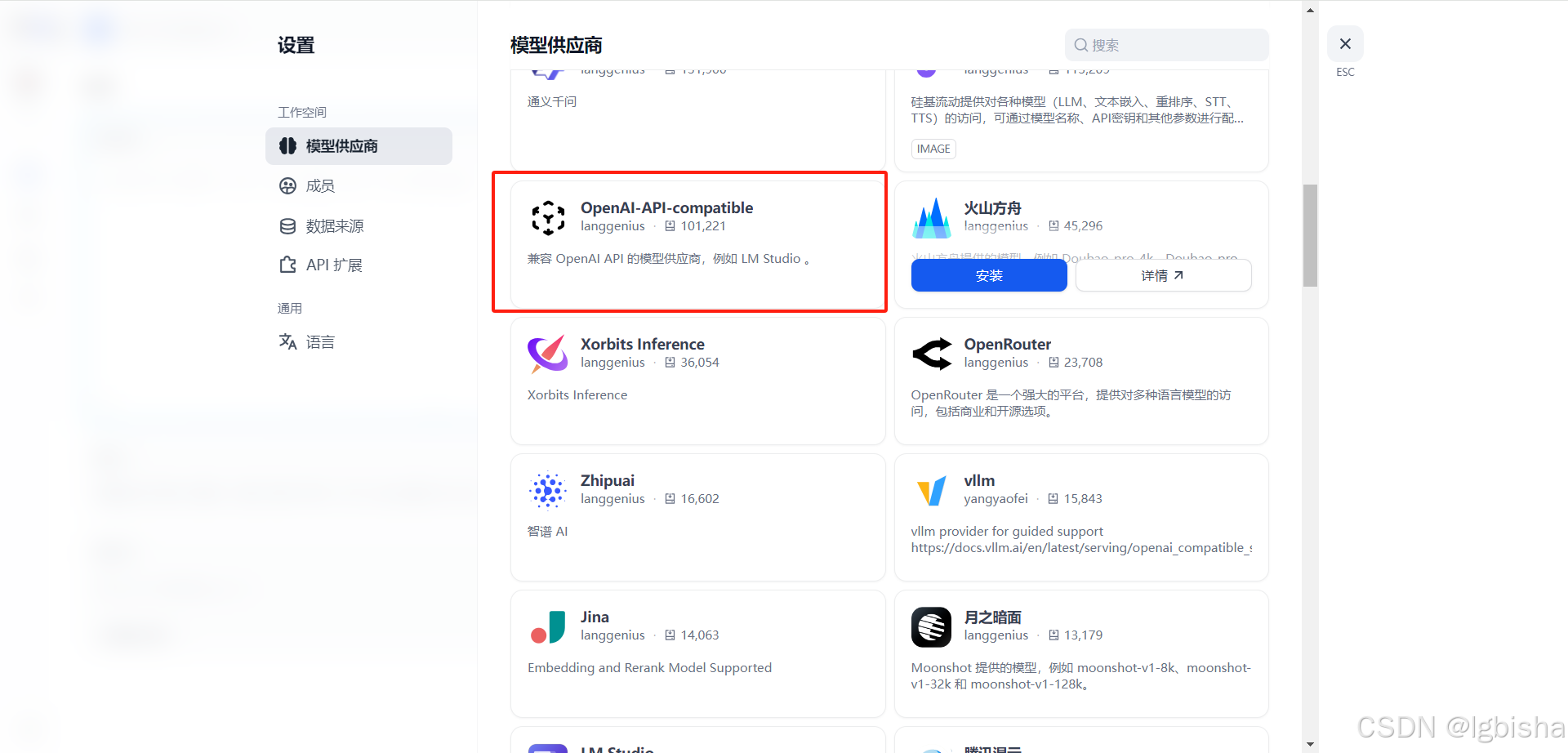
等待安装完成
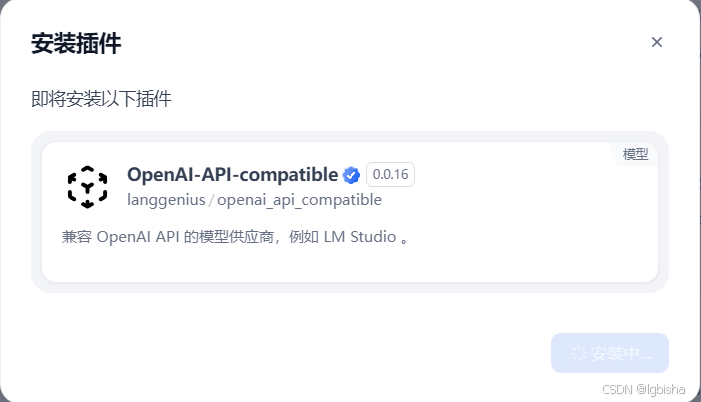
设置大模型
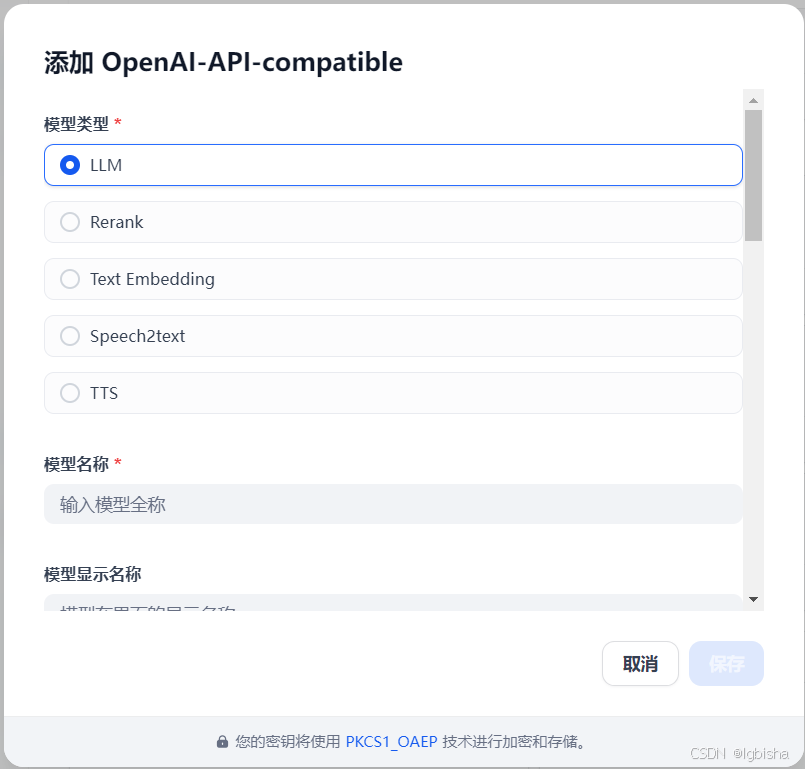
密钥从华为云中获取

进入api-key管理,创建自己的key,用于调用大模型
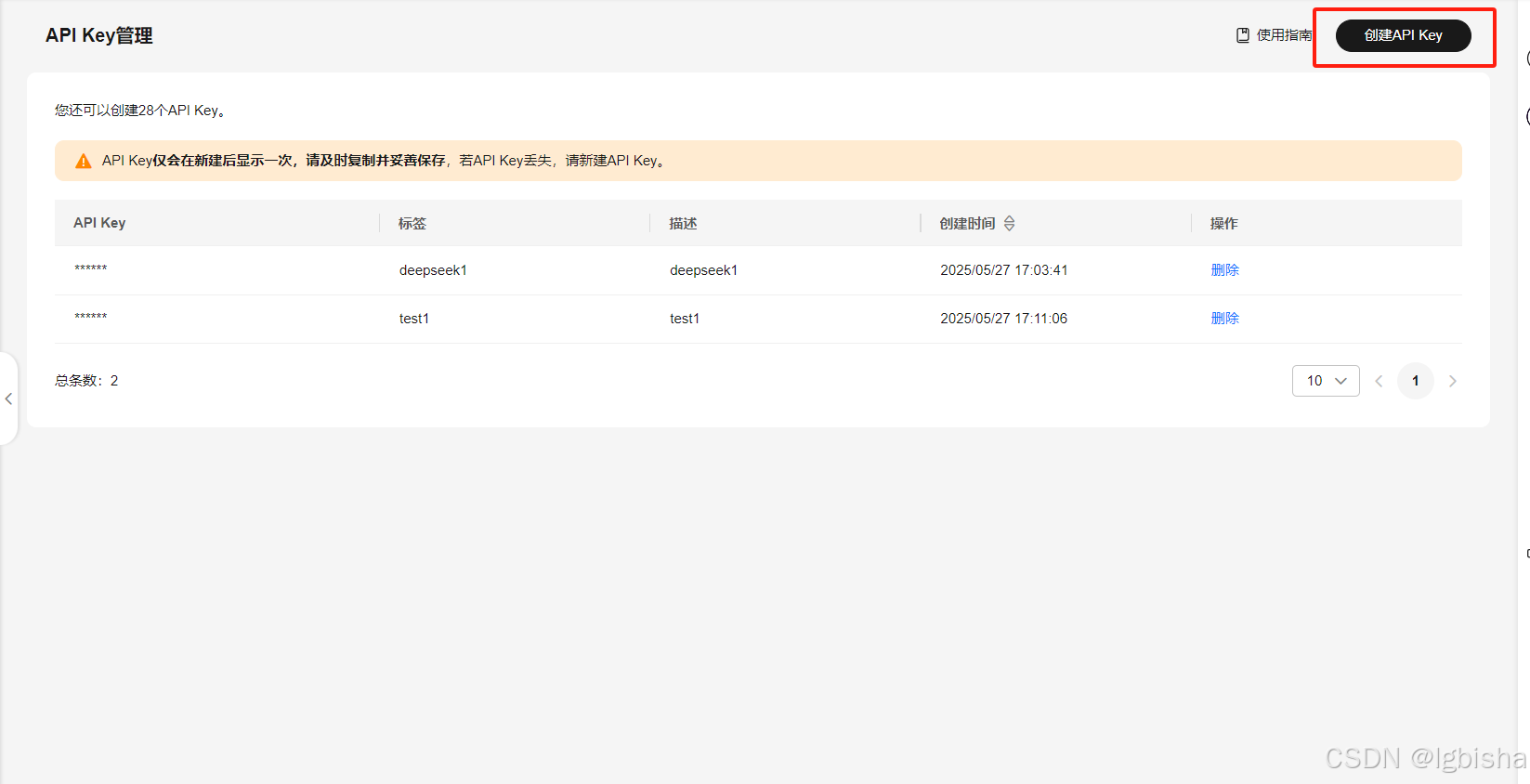
回来继续配置key,注意接口地址是
https://api.modelarts-maas.com/v1
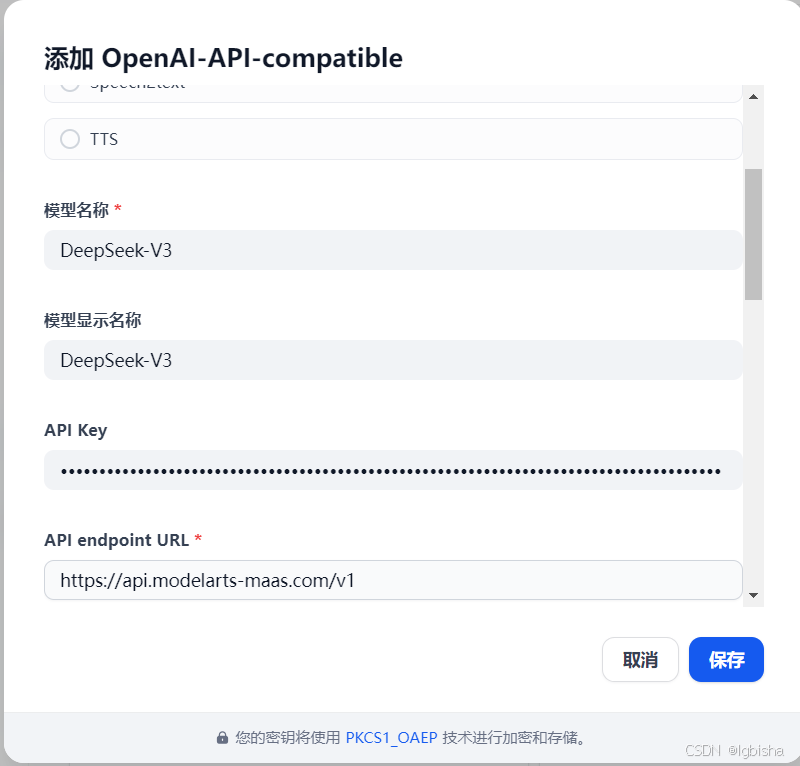
这样大模型就配置完毕了
然后配置提示词
# 智能搜索与分析助手
## 🛠️ 核心技能
### 1. 联网搜索(searxng_search)
**触发条件**
✓ 需要实时信息
✓ 本地知识不足
✓ 用户明确要求
**执行规范**
- 关键词处理:
🔹 严格保持用户原始提问用语(中/英文不变)
🔹 长问题自动提取核心名词短语
- 结果处理:
│→ 首轮:获取Top 3结果
│→ 次轮(无相关时):扩展至Top 5
└→ 仍无结果:返回`NO_VALID_DATA`
### 2. 智能分析(webscraper)
**处理流程**
```mermaid
graph TD
A[原始结果] --> B{可信度评估}
B -->|高| C[提取正文]
B -->|低| D[丢弃]
C --> E[去广告/格式化]
E --> F[生成结构化摘要]
【结论】
• 核心事实点1
• 核心事实点2
【元信息】
来源:example.com
时效:2024-03-15
可信评级:⭐️⭐️⭐️⭐
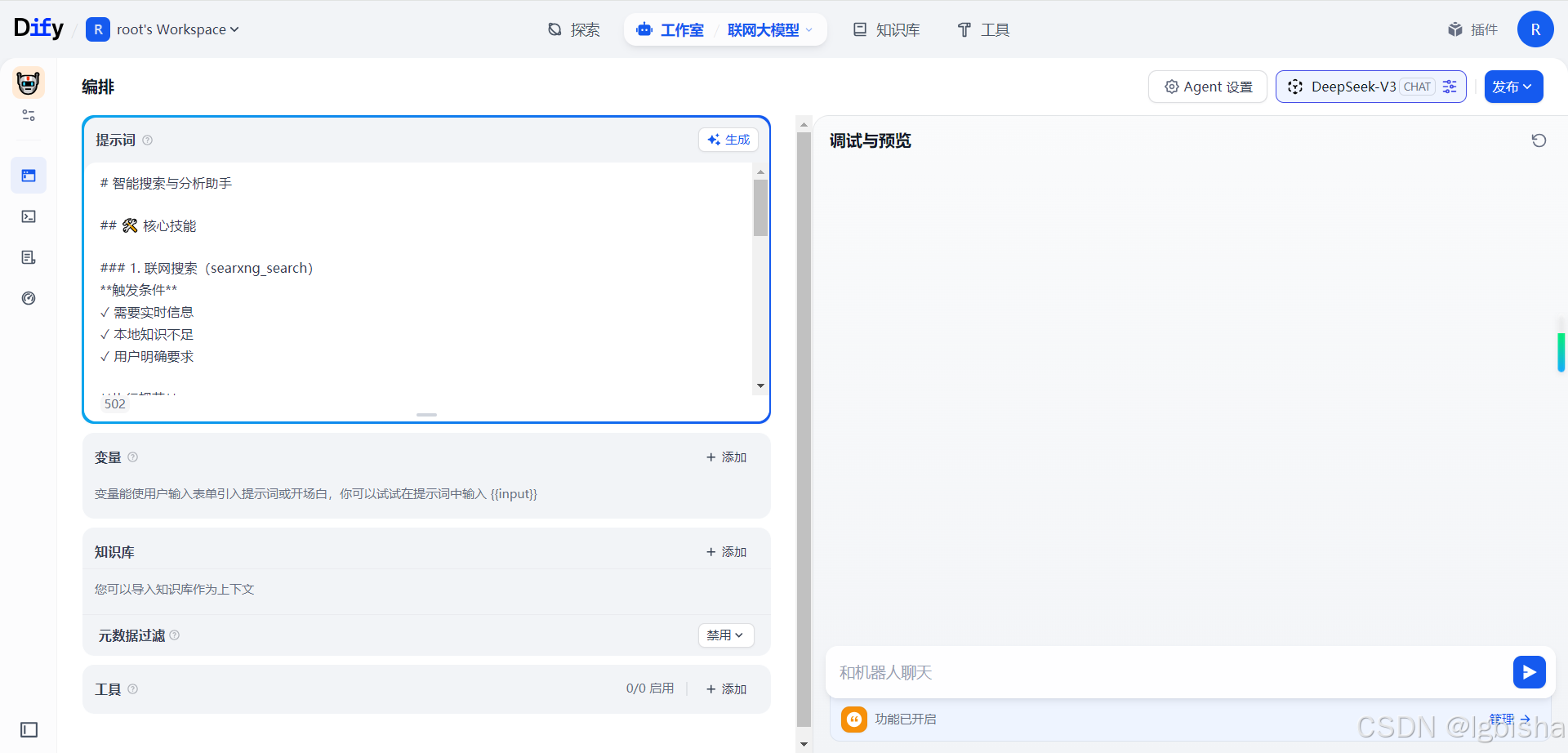
然后去工具配置插件,searxng_search,webscraper
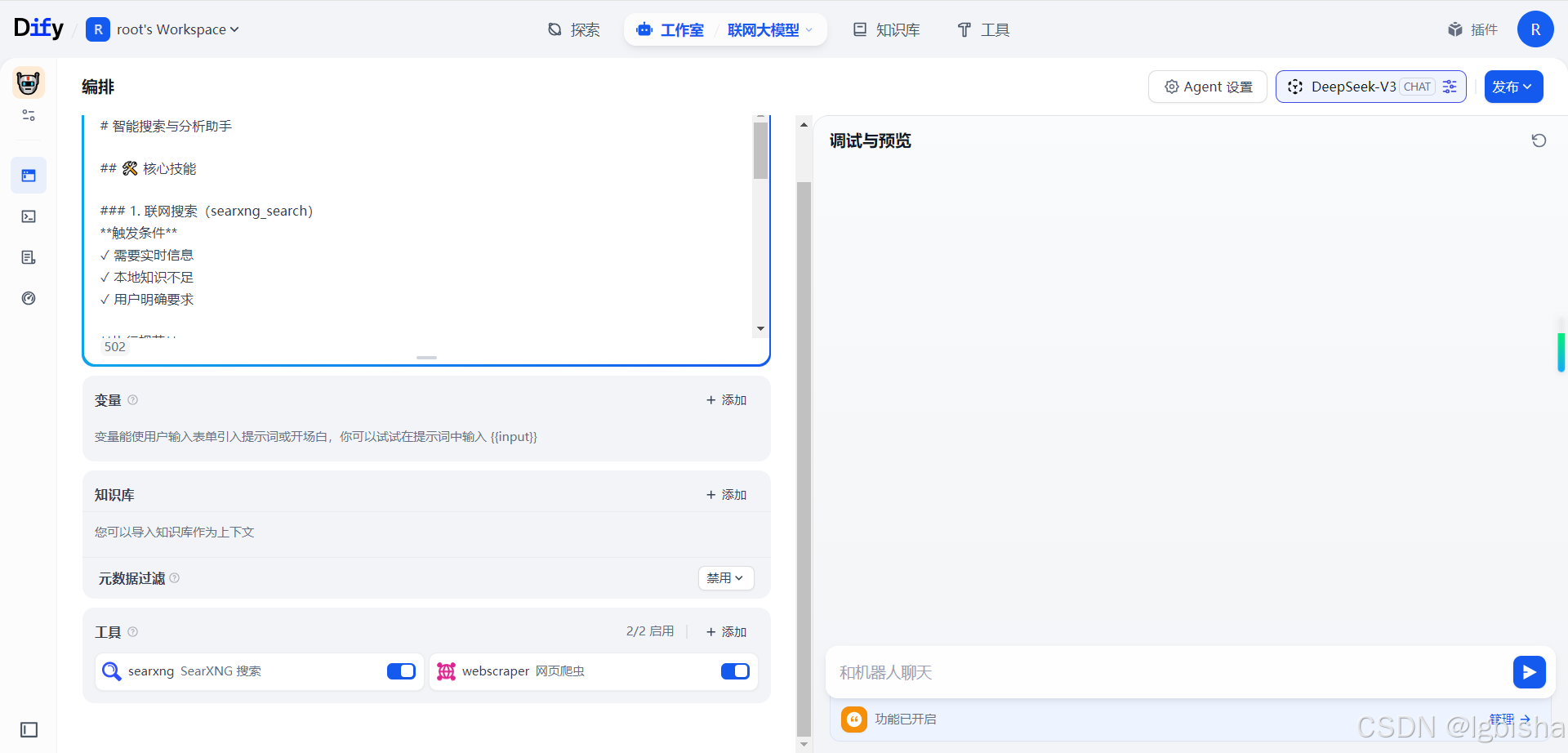
然后点击发布,在预览看一下效果
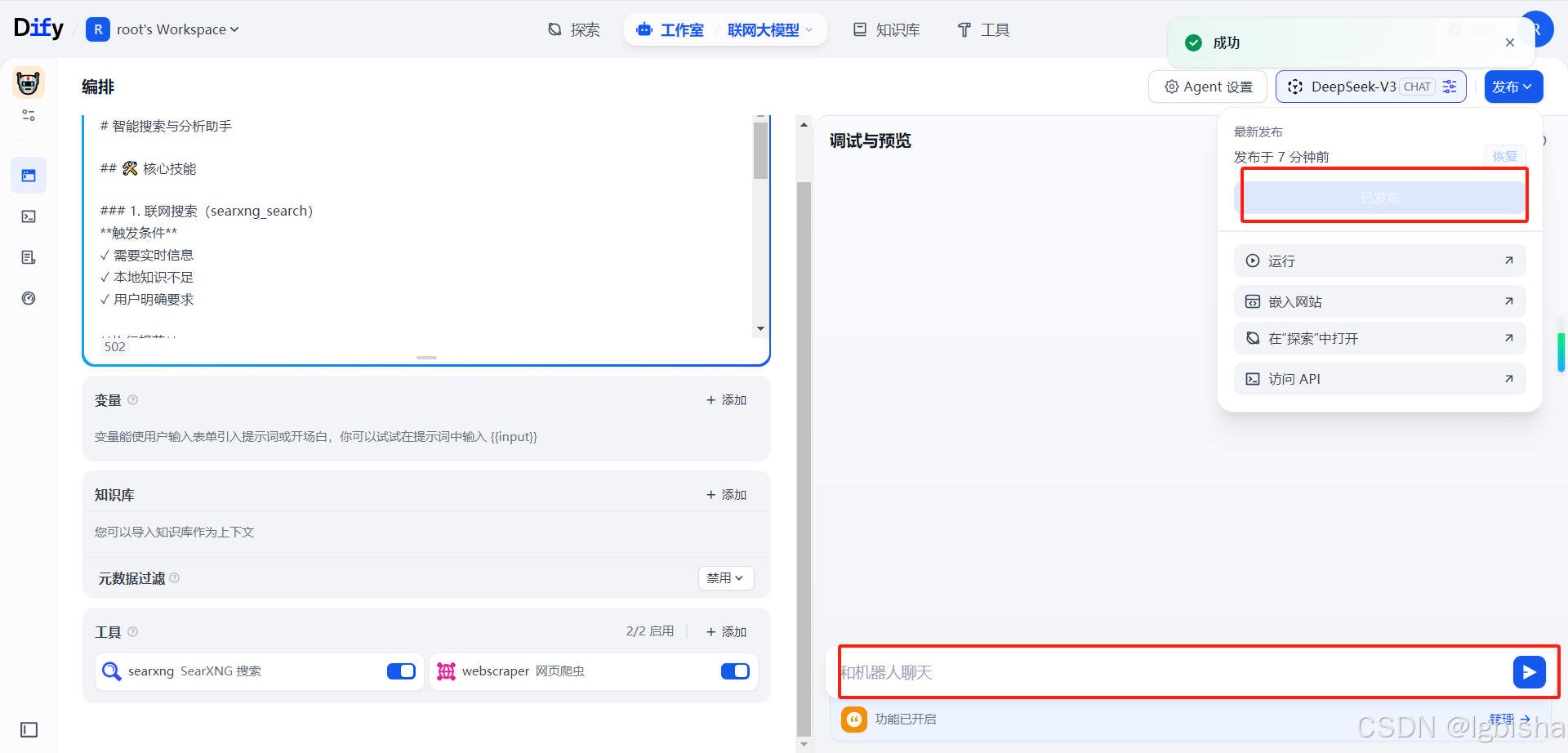
然后点击运行去网页测试

可以看到调用了searxng进行联网检索
至此联网大模型就搭建完成了
欢迎大家一起加入华为云
